ZyXEL Communications ZyXEL ZyAIR AG-220: Remarques pour les utilisateurs de Windows XP
Remarques pour les utilisateurs de Windows XP: ZyXEL Communications ZyXEL ZyAIR AG-220
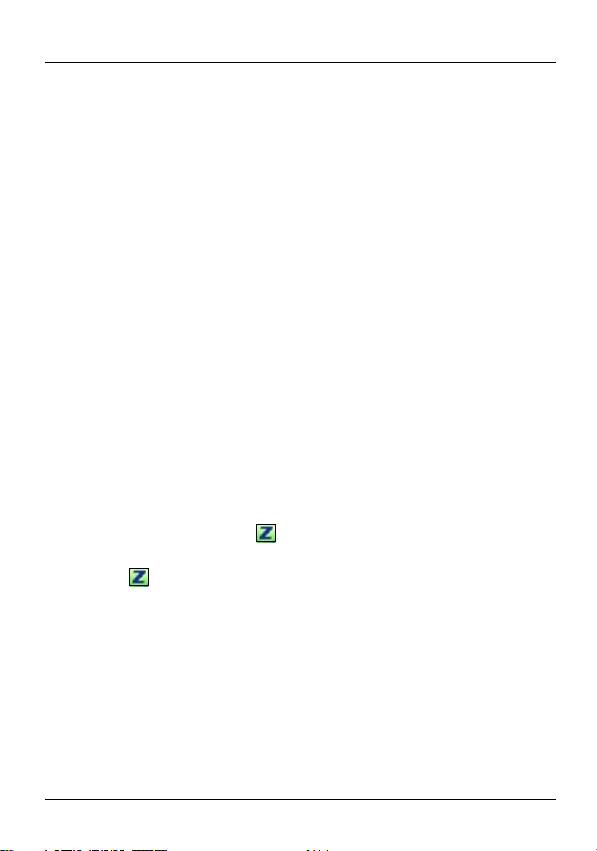
FRANÇAIS
3 Cliquez sur Start (Démarrer) dans l'écran Adapter
(Adaptateur) AG-220 et Apply (Appliquer) ou Start
(Démarrer) dans l'écran WPS de l'AP en l'espace de deux
minutes.
L'AP authentifie le AG-220 et envoie les paramètres de
configuration adéquats au AG-220. Cela peut prendre jusqu'à
deux minutes. Le AG-220 peut maintenant communiquer
avec l'AP de manière sécurisée.
Félicitations - vous avez terminé!
Remarques pour les utilisateurs de
Windows XP
Si vous voulez utiliser WZC, vous pouvez soit désactiver
l'utilitaire ZyXEL (si vous l'avez déjà installé) soit simplement
installer le pilote.
• Pour désactiver l'utilitaire ZyXEL, cliquez avec le bouton droit
de la souris sur l'icône et sélectionnez Exit (Quitter).
Pour activer à nouveau l'utilitaire ZyXEL, double cliquez sur
l'icône sur votre bureau ou cliquez sur Start (Démarrer),
(All) Programmes ((Tous) programmes), ZyXEL AG-220
Wireless Adapter Utility (utilitaire d'adaptateur sans fil
ZyXEL AG-220), ZyXEL AG-220 Wireless Adapter Soft-
ware (logiciel d'adaptateur sans fil ZyXEL AG-220).
• Pour installer le pilote seulement, sélectionnez Driver
(Pilote) seulement.
57
Оглавление
- 802.11a/g Wireless USB Adapter
- About Your AG-220
- ZyXEL Utility Installation
- Hardware Connections
- ZyXEL Utility Icons
- Connect to a Wireless Network Using WPS (Windows Vista)
- Push Button Configuration
- WPS PIN Configuration
- Note for Windows XP Users
- Troubleshooting
- Über Ihr AG-220
- Installation
- Anschließen der Hardware
- Anzeigen des ZyXEL-Utility- Programms
- Herstellen einer manuellen Netzwerkverbindung
- Herstellen der Verbindung zu einem drahtlosen Netzwerk mit WPS (Windows Vista)
- WPS PIN-Konfiguration
- Hinweis für Windows XP-Benutzer
- Störungsbeseitigung
- Acerca de su AG-220
- Instalación
- Conexiones del hardware
- Conexión manual a una red
- Conectar a una red inalámbrica utilizando WPS (Windows Vista)
- Configuración WPS PIN
- Nota para usuarios de Windows XP
- A propos de votre AG-220
- Installation
- Connexions matérielles
- Connexion Réseau Manuelle
- Se connecter à un réseau sans fil à l'aide de WPS (Windows Vista)
- Configuration du code PIN WPS
- Remarques pour les utilisateurs de Windows XP
- Dèpannage
- La vostra AG-220
- Installazione
- Collegamenti hardware
- Connessione manuale a una rete
- Connessione a una rete wireless tramite WPS (Windows Vista)
- Push Button Configuration (configurazione con un tasto)
- Configurazione PIN WPS
- Nota per gli utenti di Windows XP
- О Вашем адаптере AG-220
- Установка
- Подключение оборудования
- Иконки утилиты ZyXEL
- Подсоединение к сети вручную
- Подключение к беспроводной сети с использованием WPS (Windows Vista)
- Конфигурация, созданная нажатием кнопки
- Конфигурация ПИН WPS
- Примечания для пользователей Windows XP
- Процедура просмотра сертификатов изделий
- Om AG-220
- Installation
- Maskinvaruanslutningar
- Manuell nätverksanslutning
- Ansluta till ett trådlöst nätverk med WPS (Windows Vista)
- Tryckknappskonfiguration
- WPS PIN-konfiguration
- Kommentar till Windows XP- användare
- Viktig information Federal Communications Commission (FCC) Tillkännagivande om interferens
- 關於您的 AG-220 無線網卡
- 安裝
- 硬體連接
- 手動連接網路
- 使用 WPS 連接無線網路 (Windows Vista)
- WPS PIN 設定
- Windows XP 使用者注意事項
- 問題排除
- 如何查閱產品的認證

